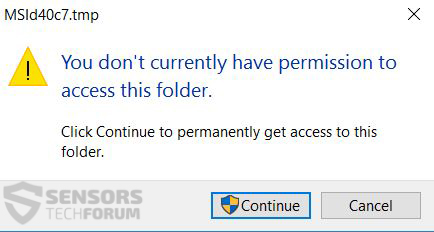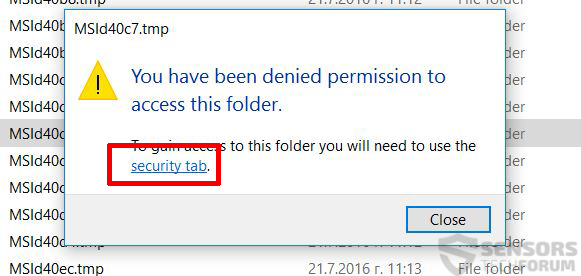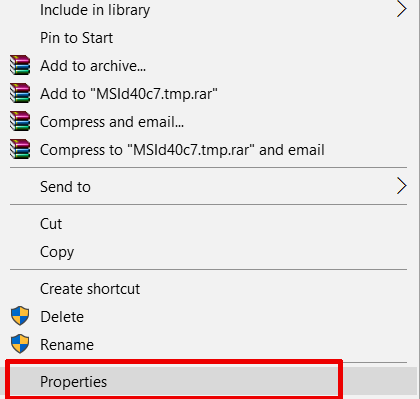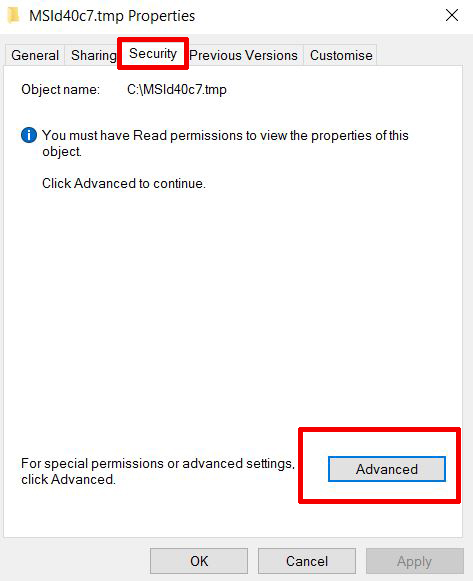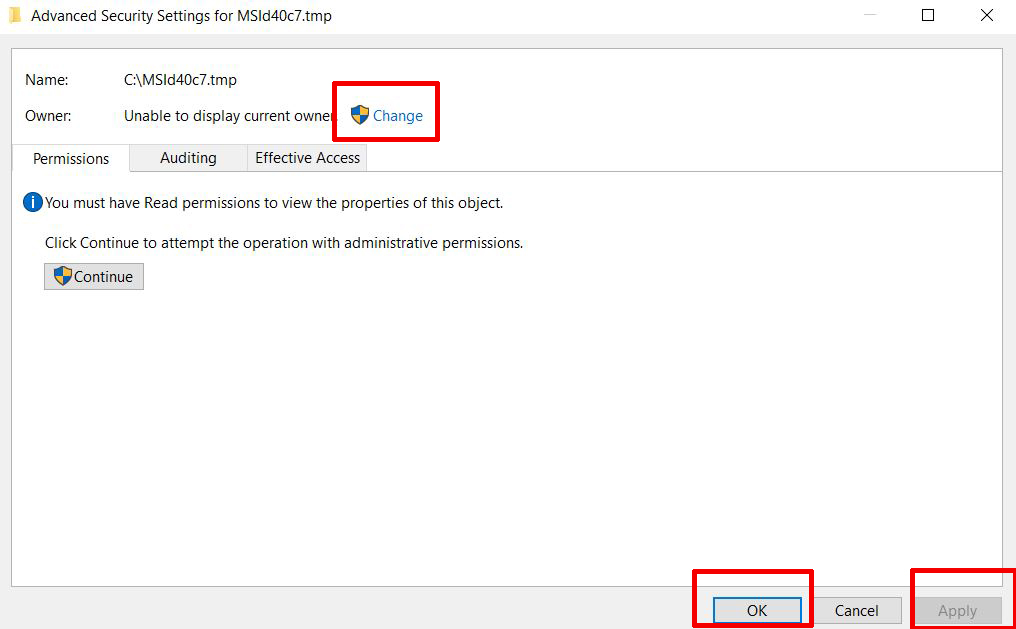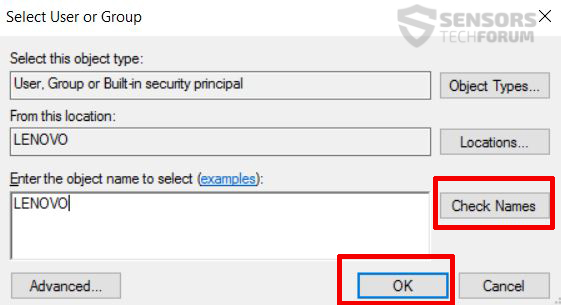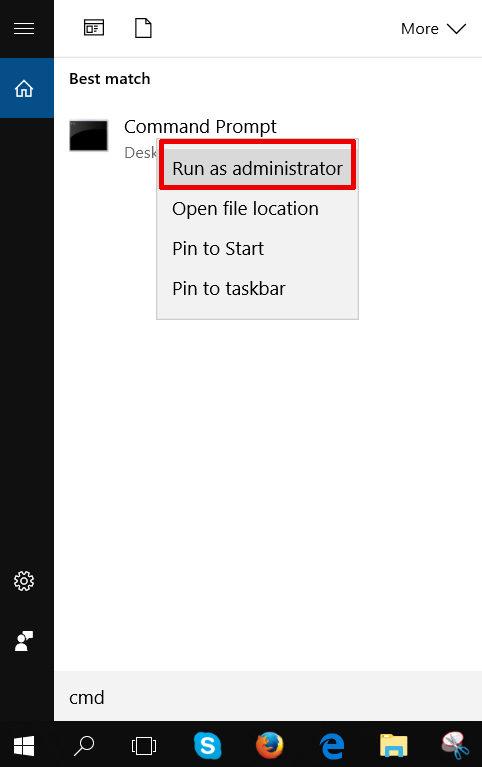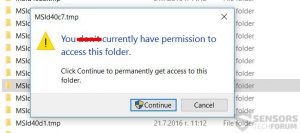 Ooit had de situatie waarin u een bepaalde map niet kunt openen op uw Windows-machine? Dit geeft je het gevoel alsof je niet in controle van uw eigen systeem en weet niet wat er in die map. Meestal wordt dit veroorzaakt door verschillende redenen - Windows-updates, Windows processen die opvoeren onnodige printerstuurprogramma's of andere zaken. Een andere reden kan zijn dat er misschien een achtergrondproces gerund door een programma op uw computer waardoor deze bestanden naar een andere eigenaar hebben. Wat uw redenen kunnen zijn, we hebben opgezet een tutorial bestaat uit twee methoden die u kunnen helpen deze bestanden naar de vergetelheid.
Ooit had de situatie waarin u een bepaalde map niet kunt openen op uw Windows-machine? Dit geeft je het gevoel alsof je niet in controle van uw eigen systeem en weet niet wat er in die map. Meestal wordt dit veroorzaakt door verschillende redenen - Windows-updates, Windows processen die opvoeren onnodige printerstuurprogramma's of andere zaken. Een andere reden kan zijn dat er misschien een achtergrondproces gerund door een programma op uw computer waardoor deze bestanden naar een andere eigenaar hebben. Wat uw redenen kunnen zijn, we hebben opgezet een tutorial bestaat uit twee methoden die u kunnen helpen deze bestanden naar de vergetelheid.

Methode 1: Het wijzigen van toestemmingen Handmatig
Laten we aannemen dat de map die u niet laat daarin, zelfs als u op de administratieve blijven knop, zoals blijkt uit onderstaande voorbeeld:
In het geval dat dit gebeurde aan u, moet u ook het volgende scherm dat de werkelijke toegang weigert vanaf uw computer:
Als dit scherm verschijnt, Dit betekent dat u niet voldoende rechten om zelfs de map te openen. Dit moet worden veranderd. Om dit te doen, moet u de volgende procedure uit te voeren:
1) Klik met de rechtermuisknop op de map die u wilt openen en klik op "Eigenschappen".
2) Ga naar het tabblad Beveiliging en klik op "Advanced".
3) Vanuit de "Advanced" tabblad, Klik op de "Verandering" knop.
4) Type de gebruikersnaam van uw profiel en klik op knop Namen controlerenom het te bevestigen, waarna op OK:
5) Klik op "Apply en Ok".
Nadat dit is gedaan kunt u de map te openen zal zijn. Als een van de bestanden niet worden verwijderd, kunt u dezelfde procedure te herhalen voor de bestanden in de map en vervolgens in de map zelf.

Methode 2: Via Windows Command Prompt
Indien in de eerste methode niet, U kunt proberen het openen van Windows Command Prompt door typering "cmd" in Windows zoeken, vervolgens rechts te klikken op "Command Prompt" en het runnen van het als beheerder:
Toen in command prompt Typ de volgende opdrachten:
→ takeown / F% Het pad naar uw directory% / A
rd / s “%Pad naar uw directory%”
Als gevolg hiervan zal je uiteindelijk de rechten weer op de mappen en verwijder ze. Echter, als er een bijbehorend proces met een bepaald bestand en je kunt niet verwijderen, want het is verborgen u verder kunt gaan met het volgende commando om te zien welke actieve processen kan worden gekoppeld aan een bepaalde bestanden in een map:
→ handvat% Pathtoyourfolder%
Als al deze opties niet werken, is er ook een alternatief voor gratis programma's voor het verwijderen van bestanden gebruiken, zoals Delete Doctor, bijvoorbeeld, waarin verschillende methoden gebruikt om een bepaald bestand wissen.

De conclusie
Als een bottom line, Er zijn meerdere manieren om zich te ontdoen van bestanden, maar eerst moet u om te bepalen of deze bestanden zijn belangrijk of niet voor uw apparaat te laten functioneren. Dan kunt u overgaan tot veilig verwijderen van de bestanden. Ook, houd er rekening mee dat dit onderzoek is uitgevoerd op Windows 10 en er migth er enkele kleine verschillen met de verschillende Windows-versies.